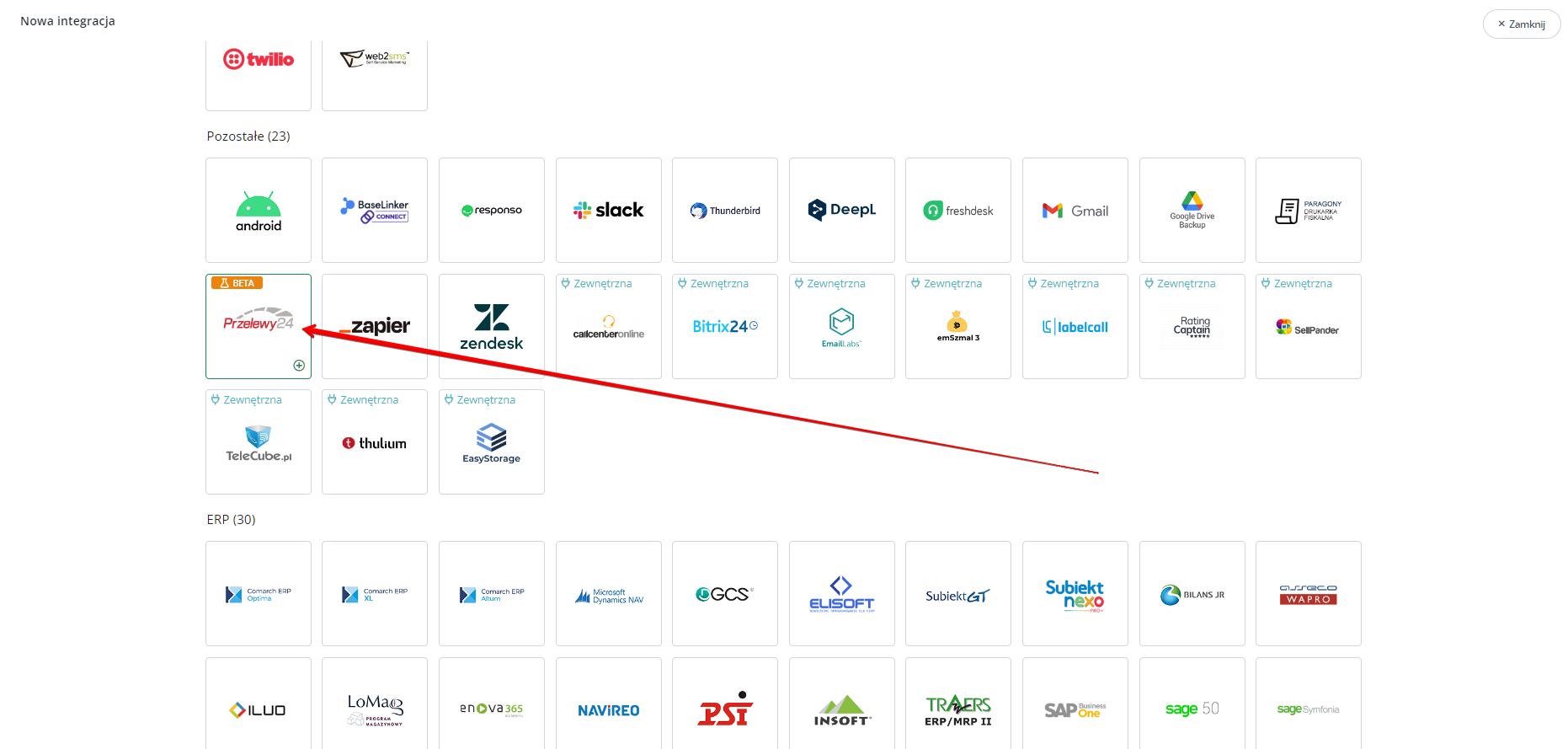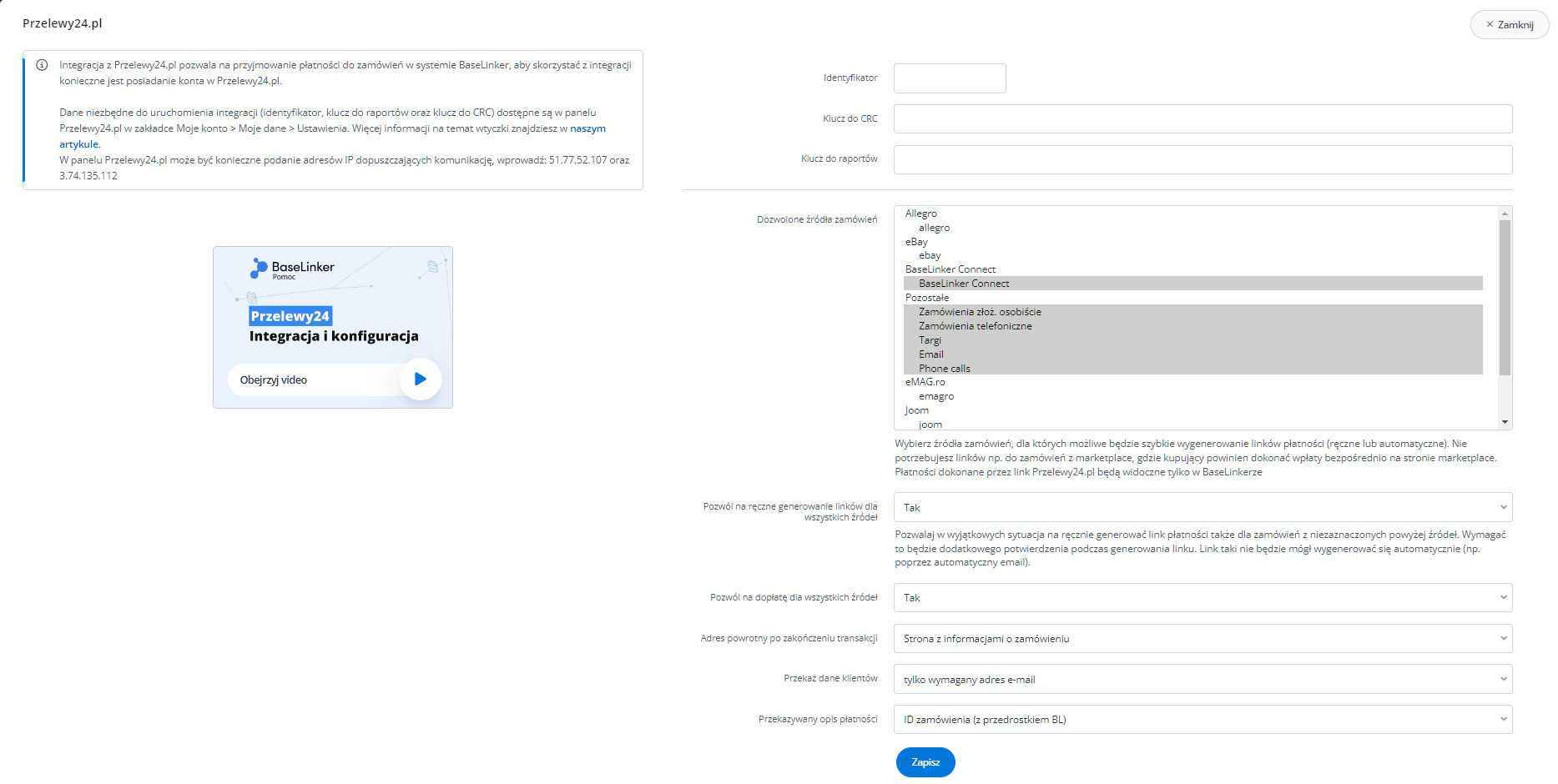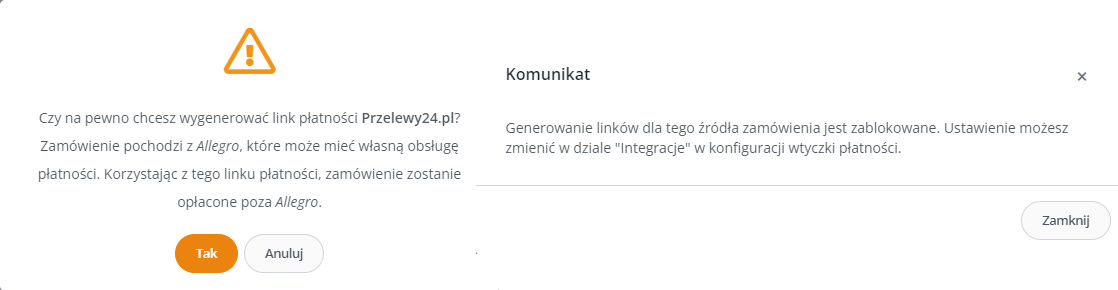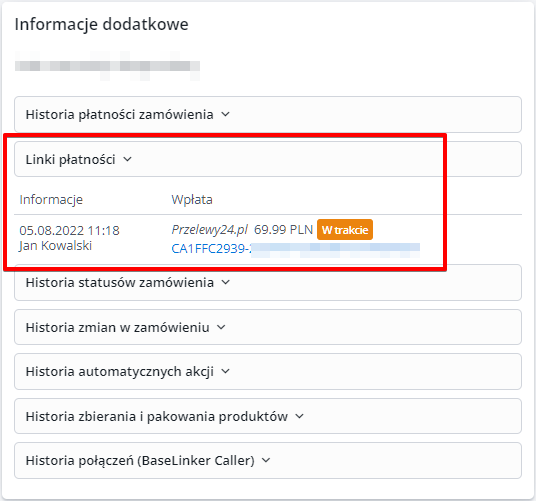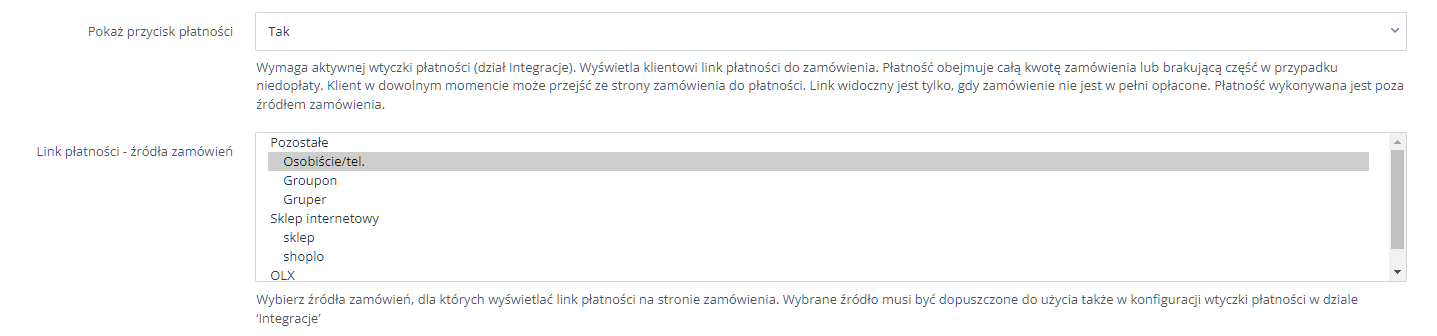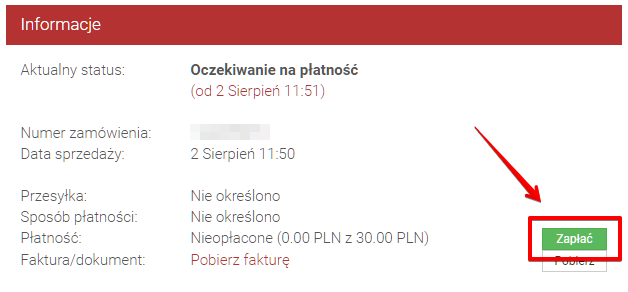Przelewy24 to jeden z wiodących na polskim rynku operatorów płatności internetowych. Bramka umożliwia realizację płatności między innymi za pomocą przelewów internetowych, kart płatniczych, BLIKa, Apple Pay czy Google Pay.
Integracja z Przelewy24 umożliwia generowanie linków do płatności/dopłaty za zamówienie bezpośrednio w BaseLinkerze. Kupujący może skorzystać ze wszystkich udostępnianych przez operatora metod zapłaty.
Jak dodać integrację Przelewy24?
Wtyczkę znajdziesz w zakładce Integracje po kliknięciu zielonego przycisku +Dodaj integrację w sekcji Pozostałe.
Subkonto
Na potrzeby integracji Przelewy24 z BaseLinkerem musisz posiadać dedykowane subkonto. Związane jest to z wymogami technicznymi. Niezależnie czy posiadałeś wcześniej umowę z operatorem płatności, nie ma możliwości podpięcia konta głównego.
Celem utworzenia takiego subkonta należy wysłać wiadomość e-mail (zgodnie ze wzorem poniżej) do zespołu Przelewy24 (dyspozycje@przelewy24.pl) z prośbą o jego utworzenie oraz wypełnionym i podpisanym oświadczeniem.
Wspomniane oświadczenie możesz pobrać tutaj.
Aby przełączyć integrację, należy zmienić dane połączenia na te właściwe dla dedykowanego subkonta.
Płatności kartami
Aby udostępnić klientom możliwość dokonywania płatności kartami płatniczymi za pomocą Przelewy24, zgłoś swój sklep do weryfikacji przez operatora płatności.
W tym celu wyślij wiadomość e-mail na adres: biznes@przelewy24.pl
W tytule wpisz: ID konta z dopiskiem „BASELINKER", a w treści prośbę o udostępnienie płatności kartami w naszym systemie.
Informację o przebiegu weryfikacji otrzymasz w odpowiedzi bezpośrednio od Przelewy24. W przypadku jakichkolwiek problemów dostaniesz dokładną informację na ten temat. Dlatego sprawdzaj swoją skrzynkę e-mail.
Konfiguracja integracji
W celu skonfigurowania wtyczki wystarczy, że podasz identyfikator (ID klienta), klucz API (inaczej klucz do raportów) oraz klucz do CRC swojego subkonta Przelewy24.
Dane te znajdziesz po zalogowaniu do swojego panelu Przelewy24 w zakładce Moje konto > Moje dane > Ustawienia.
Podczas podłączania integracji należy skonfigurować również:
- Dozwolone źródła zamówień – na liście będą dostępne wszystkie sklepy oraz platformy marketplace, które masz podpięte w BaseLinkerze. Wybierz te, dla których chcesz włączyć szybkie generowanie linków do płatności;
- Dozwolone waluty zamówień – wybierz, dla zamówień w jakiej walucie ma być możliwe generowanie linków za pomocą konfigurowanego konta Przelewy24;
- Pozwól na ręczne generowanie linków dla wszystkich źródeł – wybranie opcji 'Tak' umożliwi generowanie linków do płatności dla zamówień ze wszystkich źródeł. Podczas generowania linku dla zamówienia pochodzącego z innego źródła niż wybrane na powyższej liście zobaczysz monit o potwierdzenie wykonania operacji. Jeśli wybierzesz 'Nie', taka próba zakończy się komunikatem o zablokowaniu możliwości wykonania takiej czynności;
- Pozwól na dopłatę dla wszystkich źródeł – umożliwi generowanie linków w przypadku niepełnej płatności;
- Adres powrotny po zakończeniu transakcji;
- Przekaż dane klientów – dla wszystkich zamówień obowiązkowo do operatora płatności przekazywany jest adres e-mail kupującego, jednak w przypadku niektórych metod zapłaty konieczne są dodatkowe dane;
- Przekazywany opis płatności.
Przelewy24 – działanie wtyczki
Na karcie zamówienia w sekcji Informacje o zamówieniu > 'Zapłacono' widoczna jest ikona umożliwiająca wygenerowanie linku do płatności. Nie jest jednak dostępna dla zamówień, które zostały już w całości opłacone – jedynie dla nieopłaconych lub opłaconych częściowo.
Rekomendujemy wykorzystanie wtyczki np. do zapłaty za zamówienia złożone osobiście lub dopłaty za zamówienia pochodzące z innych źródeł.
Zwrot płatności
Gdy płatność poprzez link przebiegnie prawidłowo (otrzyma status Zapłacone) w sekcji Linki płatności obok statusu pojawi się ikona dolara, za pomocą której możesz dokonać zwrotu płatności.
Po jej kliknięciu zostanie wyświetlony monit z zapytaniem, czy na pewno chcesz dokonać zwrotu płatności dla klienta.
Taki zwrot zostanie odnotowany w historii płatności zamówienia, kwota w polu Zapłacono zamówienia zostanie zmniejszona/wyzerowana, a link płatności otrzyma status Zwrócono.
Statusy płatności w BaseLinkerze
Status płatności możesz sprawdzić w sekcji Informacje dodatkowe → Linki płatności na karcie zamówienia.
Aktualnie Przelewy24 zwracają do BaseLinkera następujące statusy:
- nowy – z takim oznaczeniem pojawi się informacja w sekcji 'Linki płatności' w momencie wygenerowania linku;
- w trakcie – dla rozpoczętych przez klienta płatności;
- zapłacono – status zostanie zaktualizowany w momencie zaksięgowania wpłaty. Spowoduje to również aktualizację kwoty płatności na karcie zamówienia;
- zwrócono – taki status otrzyma link, dla którego zarejestrowano żądanie wykonania zwrotu środków za pomocą ikony dolara w historii płatności zamówienia. Dla zamówień z takim statusem płatności kwota w polu Zapłacono zostanie zmniejszona/wyzerowana.
Automatyzacja
Linki do płatności za pośrednictwem Przelewy24 możesz generować ręcznie z poziomu karty zamówienia. Podobnie jak wiele procesów w naszym systemie, ten również możesz zautomatyzować.
Wiadomości e-mail
W systemie dostępny jest tag [platnosc_link], który możesz wykorzystać np. w wiadomościach e-mail.
Jeśli zamówienie pochodzi ze źródła określonego w ustawieniach integracji i nie jest w całości opłacone, link zostanie automatycznie wygenerowany i umieszczony w miejscu tagu. Aby tag zadziałał prawidłowo dla zamówień z innych źródeł, link musi zostać wcześniej wygenerowany ręcznie.
W każdym innym przypadku (zamówienie opłacone, źródło niezgodne z ustawieniami) tag zostanie zamieniony na pustą wartość.
Strona z informacjami o zamówieniu
Opcja zapłaty za zamówienie może być dostępna też na stronie informacyjnej. Aby ją włączyć, przejdź do edycji strony informacyjnej w zakładce Zamówienia → Ustawienia → Strony informacyjne.
Aby przycisk zapłaty za zamówienie był widoczny, zamówienie musi pochodzić z właściwego źródła – uwzględnionego zarówno w ustawieniach integracji Przelewy24 jak i strony informacyjnej.
FAQ
Wprowadziłem dane autoryzujące, ale wciąż dostaje błąd "Incorrect authentication" – co robić?
- Sprawdź, czy w panelu Przelewy24 komunikacja nie została ograniczona do wybranych IP. Jeśli tak, zeryfikuj, czy do listy zostały dodane IP widoczne w okienku integracji po lewej stronie.
- Jeśli po wprowadzeniu adresów IP nadal występuje błąd autoryzacji, skontaktuj się z obsługą Przelewy24 celem zresetowania ustawień konta.
Na stronie płatności nie wyświetla się informacja o sprzedawcy
Ustawienie nazwy wyświetlanej konfigurowane jest po stronie Przelewy24, proszę skontaktować się bezpośrednio z obsługą bramki płatności.
Otrzymałem notyfikację "Wystąpił problem z płatnością" - dlaczego?
Komunikat pojawia się w momencie wystapienia błędu podczas dokonywania płatności przez klienta. Może być spowodowany np. błędną walutą lub adresem e-mail, w związku z czym operator odrzuca płatność.